Win10桌面图标有小箭头怎么去掉?
产品名称:华硕笔记本
产品型号:ASUS U4700I
系统版本:Windows 10
软件版本:null
1.按下“win+R”键打开运行窗口 。

文章插图
2.在运行界面中输入regedit, 进入注册表 。
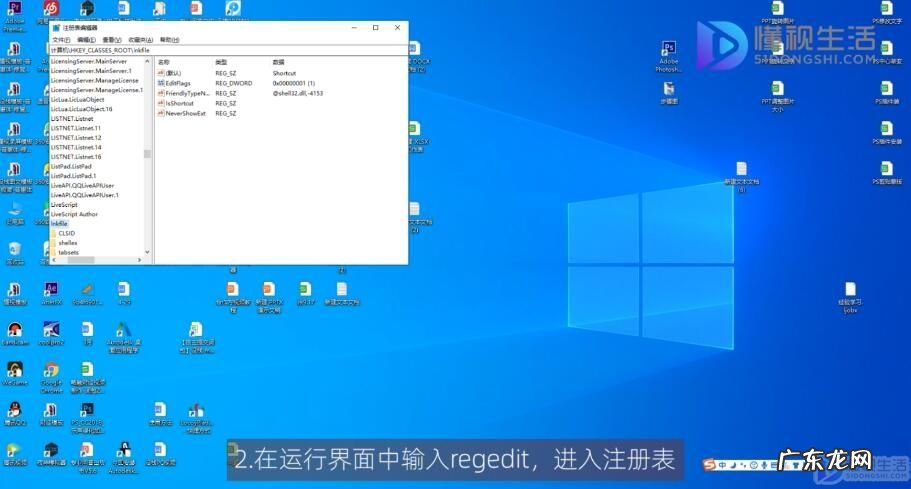
文章插图
3.找到 HKEY_CLASSES_ROOTlnkfile路径后, 删除lsShortcut字符串值项 。
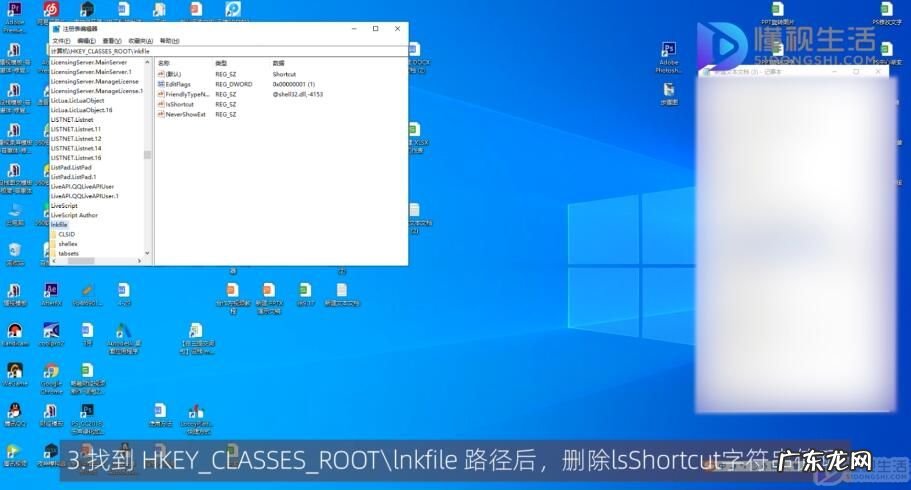
文章插图
4.找到HKEY_CLASSES_ROOTpiffile路径, 删掉lsShortcut字符串值项 。

文章插图
5.最后重启电脑即可 。
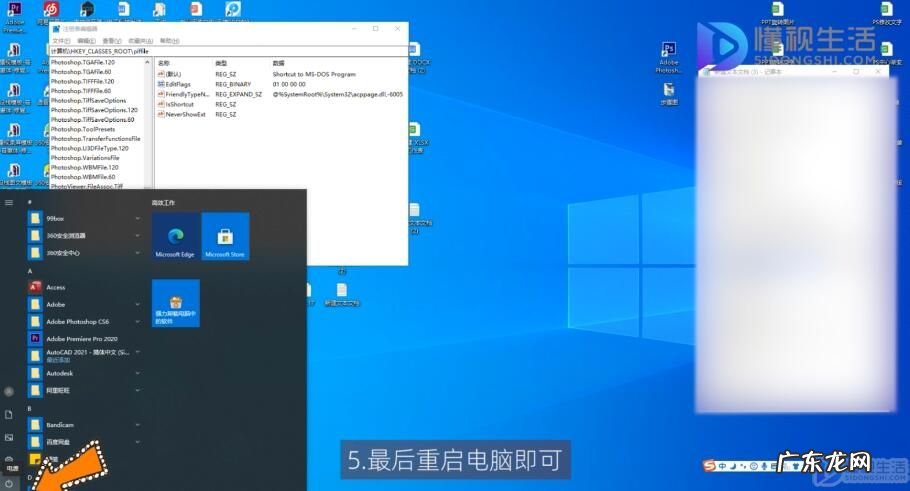
文章插图
总结
1.打开运行窗口 。
2.在运行界面中输入regedit 。
3.删除lsShortcut字符串值项 。
4.找到HKEY_CLASSES_ROOTpiffile路径 。
【电脑图标上的箭头怎么去掉? Win10桌面图标有小箭头怎么去掉】
- 怎么让猫咪爱上洗澡
- 网上订货猫粮小贴士
- 怎么去除被子上的猫尿味
- 红帽图形界面配置网络? 红帽rhca培训需要什么配置的电脑
- 白天上班,下班带娃,减肥健身要如何实现?
- 直通车推广单元可以加多少宝贝?上限是几个?
- 天猫商品资质是什么?如何上传?
- 台式电脑频繁出现蓝屏? 电脑经常蓝屏
- 上班这么喂奶?上班哺乳注意事项
- centos卸载java? 在centos系统上如何安装java环境
特别声明:本站内容均来自网友提供或互联网,仅供参考,请勿用于商业和其他非法用途。如果侵犯了您的权益请与我们联系,我们将在24小时内删除。
